Kazalo
Če želite prenesti shranjene fotografije, videoposnetke ali drugo vsebino iz računa na Facebooku, nadaljujte z branjem tega članka. Danes večina ljudi uporablja Facebook za deljenje fotografij in informacij z drugimi in kljub dejstvu, da deljenje fotografij v družabnih omrežjih ni vedno dobra ideja (kršenje zasebnosti s strani neželenih oseb), je to enostaven način za ohranjanje stikov z družino inprijatelji.
Toda kako lahko shranite svojo vsebino iz Facebooka, če se odločite deaktivirati svoj račun FB? Ne skrbite, to navodilo je napisano za ljudi, ki želijo iz kakršnega koli razloga shraniti lokalno kopijo vsebine svojega računa Facebook (fotografije, videoposnetke, sporočila itd.).
- Sorodni članki: "Vključitev v sistem za upravljanje z nepremičninami": Kako prenesti fotografije, albume ali videoposnetke iz prijateljev ali strani v Facebooku, ki ste jih označili.
Kako prenesti vsebino Facebooka (fotografije, videoposnetke, objave, komentarje, sporočila, dejavnosti itd.)
Prenos datoteke z objavami, fotografijami, videoposnetki, komentarji, sporočili, aktivnostmi itd:
1. Pojdite na spletno stran Facebook (http://www.facebook.com) in se prijavite v svoj račun Facebook.
2. Kliknite na puščica navzdol ikona  v zgornjem desnem kotu in izberite Nastavitve.
v zgornjem desnem kotu in izberite Nastavitve.

3. Izberite Vaši podatki iz Facebooka na levi strani.
4. Na desni strani kliknite Oglejte si ob Prenesite svoje podatke .
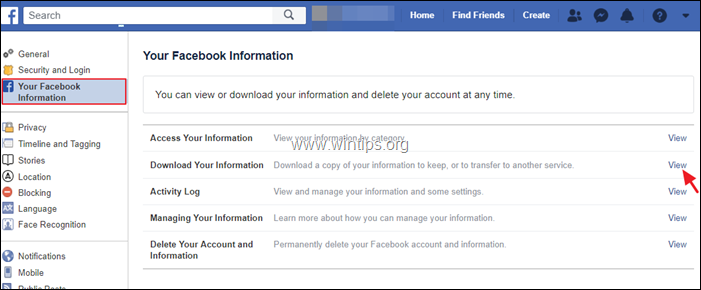
5. V razdelku "Vaši podatki" izberite, katero vrsto podatkov Facebooka želite prenesti (npr. "Fotografije in videoposnetki"), nato pa kliknite Ustvari datoteko .
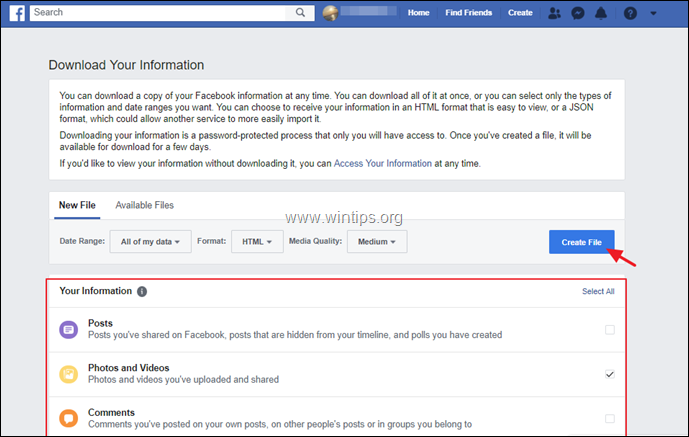
6. Počakajte, da Facebook ustvari datoteko z zahtevanimi podatki. Hkrati boste prejeli novo e-poštno sporočilo (na e-poštni račun, ki ste ga registrirali pri Facebooku), ki vas obvešča, da ste zahtevali kopijo svojih podatkov v Facebooku (to sporočilo pošlje Facebook iz varnostnih razlogov, če je nekdo ogrozil vaš račun v Facebooku.)
7. Ko bo datoteka pripravljena za prenos, boste prejeli obvestilo Facebooka in novo e-poštno sporočilo Facebooka, ki vas bo obvestilo, da je zahtevana datoteka s podatki, ki ste jih zahtevali, pripravljena za prenos.
8. Če želite prenesti datoteko, se ponovno pomaknite v Prenesite svoje podatke FB strani in na Razpoložljive datoteke kliknite na razdelek Prenesi in shranite datoteko z informacijami iz Facebooka v računalnik.
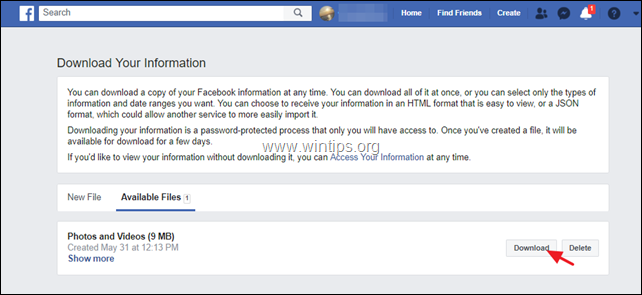
9. Končno, vrsta vaš Geslo za Facebook in kliknite Pošlji za začetek prenosa.
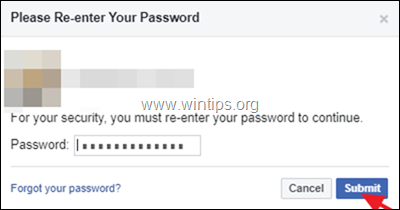
Nasveti - Opozorilo: Arhivska datoteka Facebooka vsebuje zasebne podatke. Pri shranjevanju ali pošiljanju drugi osebi ali storitvam jo morate varovati in upoštevati previdnostne ukrepe.
To je to! Povejte mi, ali vam je ta vodnik pomagal, tako da pustite komentar o svoji izkušnji. Všečkajte in delite ta vodnik, da pomagate drugim.

Andy Davis
Blog sistemskega skrbnika o sistemu Windows





